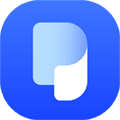PDF加密文件怎么解密?PDF文件是我们在工作中或者学习中都经常会使用到的一种文件格式,众所周知,PDF文件安全性高,不易编辑,而且还可以加密文件,我们经常在网上下载的PDF文件都是加密文件,每次打开文件都需要输入正确密码才能打开,如果我们觉得每次打开文件都要输入密码很麻烦,就会想要把PDF加密文件进行密码移除,那么PDF加密文件怎么解密呢?下面小编给大家介绍两种我们常用的PDF解密方法。

PDF解密方法一:用烁光PDF转换器移除PDF密码
操作步骤:
1、首先我们需要下载烁光PDF转换器到电脑上,可以进入烁光PDF转换器官网https://www.ipdftool.com/下载该软件。

2、下载后打开烁光PDF转换器,我们可以看到这款软件主页面有很多PDF相关的各种功能,PDF转文件、PDF转图片、图片转PDF、Word转PDF、PDF合并、PDF分割、PDF页面提取、PDF压缩、PDF加密解密等等,这里我们要选择的是【移除、添加密码】这个功能进入。

2、点击添加文件,把需要移除密码的PDF文件添加进来,然后点击选择操作类型为移除密码,最后点击开始移除密码按钮。

3、点击开始移除密码后,会弹出一个小窗口,提示你的PDF文件已加密,请输入密码,我们在弹出的小窗口输入PDF的密码,然后点击去确定,PDF密码就开始移除了,等待PDF解密状态栏进度到达100%,PDF加密文件就已经移除密码了。

PDF解密方法二:用Adobe Acrobat软件
操作步骤:
1、打开Adobe Acrobat软件,点击左上方工具选项,然后点击保护功能进入。

2、点击选择文件,选择需要解除密码的PDF文件,然后会出现提示文件已加密,请输入密码,我们输入PDF的密码后点击确定。


3、点击上方加密选项,选择下拉删除安全性设置选项,然后点击确定。这样PDF密码就被移除了。最后保存移除密码的PDF文件即可。

PDF加密文件怎么解密?上面就是小编今天给大家介绍的两种常用的PDF加密文件解密的方法了,以后遇到加密的PDF文件就不用担心了,赶紧试试吧。